Hướng dẫn vệ sinh máy in laser màu đa chức năng Canon MF635Cx
Trong bài viết này Toàn Nhân sẽ hướng dẫn bạn cách vệ sinh máy in laser màu đa năng Canon MF635Cx. Chúng ta sẽ có 5 phần, chỉ cần làm cẩn thận và từ từ thì máy sẽ hoạt động lâu dài.
Các công đoạn vệ sinh Canon MF635Cx gồm có:
- Vệ sinh phần ngoài máy
- Vệ sinh mặt kính
- Vệ sinh bộ nạp giấy
- Vệ sinh bộ cố định
- Vệ sinh băng truyền (ITB)
Vệ sinh phần ngoài máy in
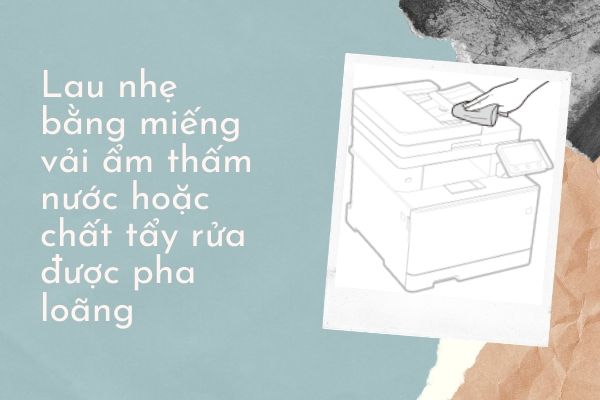
- Bước 1: Tắt máy, rút phích cắm. Lưu ý: Khi tắt máy, dữ liệu in đang chờ sẽ bị xoá.
- Bước 2: Làm sạch bên ngoài máy và các khe thông khí. Dùng miếng vải có độ thấm tốt, dùng dung dịch tẩy rửa nhẹ được pha loãng.
- Bước 3: Để máy cho khô.
- Bước 4: Kết nối dây điện và bật máy lại.
Vệ sinh mặt kính
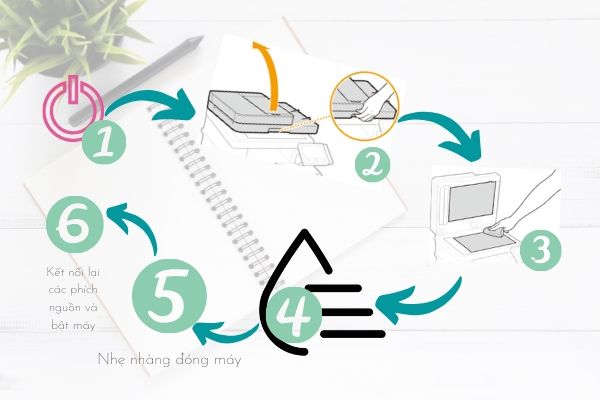
- Bước 1: Tắt máy, rút phích cắm. Lưu ý: Khi tắt máy, dữ liệu in đang chờ sẽ bị xoá.
- Bước 2: Mở khay nạp hoặc nắp mặt kính
- Bước 3: Vệ sinh mặt kính và bên dưới của khay nạp hoặc nắp mặt kính. Sau đó lau bằng một miếng vải ẩm, sau đó lau lại với một miếng vải khô.
- Bước 4: Để phần máy được vệ sinh khô hoàn toàn.
- Bước 5: Nhẹ nhàng đóng nắp máy.
- Bước 6: Kết nối lại dây điện.
Vệ sinh khay nạp
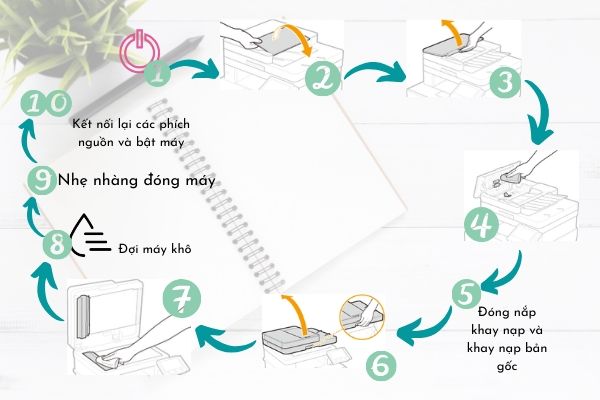
- Bước 1: Tắt máy, rút phích cắm. Lưu ý: Khi tắt máy, dữ liệu in đang chờ sẽ bị xoá.
- Bước 2: Mở khay nạp bản gốc
- Bước 3: Mở nắp khay nạp
- Bước 4: Lau các con lăn trong khay nạp. Lau bằng miếng vải ẩm, sau đó lau lại bằng khăn khô. Lưu ý: Nếu các con lăn và các khu vực xung quanh bị bẩn, hãy làm sạch chúng.
- Bước 5: Đóng nắp khay nạp và khay nạp bản gốc.
- Bước 6: Mở khay nạp.
- Bước 7: Lau sạch khu vực quét nạp tài liệu.
- Bước 8: Để cho khô
- Bước 9: Nhẹ nhàng đóng khay nạp.
- Bước 10: Cắm điện trở lại.
Vệ sinh bộ cố định MF635Cx
- Bước 1: Chọn <Menu> trên màn hình Home.
- Bước 2: Chọn <Điều chỉnh / Bảo trì> → Bảo trì
- Bước 3: Chọn <Làm sạch bộ cố định>
- Bước 4: Kiểm tra cỡ và loại giấy đã nạp vào máy được hiển thị trên màn hình và chọn <OK>.
- Bước 5: Chọn <Bắt đầu>. Bắt đầu quá trình vệ sinh. Khi có thông báo việc vệ sinh hoàn tất, bấm nút Home.
Vệ sinh Băng Truyền
- Bước 1: Chọn <Menu> trong màn hình Home.
- Bước 2: Chọn <Điều chỉnh / Bảo trì>
- Bước 3: Chọn <Làm sạch> ITB
- Bước 4: Chọn <Bắt đầu>
Vừa rồi là các bước và cách thức vệ sinh cho máy in laser màu đa chức năng Canon MF635Cx. Mọi thắc mắc xin liên hệ Toàn Nhân để được giải đáp thêm. Ngoài ra, để biết đánh giá tổng quát máy in Canon MF635Cx, bấm vào đây.
Đừng quên like và chia sẻ bài viết này nếu bạn cảm thấy hữu ích nhé.




